قد يصادف الطلاب ملف PDF يحتوي على علامات مائية في جميع الصفحات، مما يجعل من الصعب قراءة المحتوى. ومعظم هؤلاء الطلاب سيحاولون استخدام أدوات عبر الإنترنت لمسح هذه العلامات المائية من المستندات. ومع ذلك، استخدام أداة iLovePDF عبر الإنترنت لإزالة العلامات المائية من ملفات PDF عبر الإنترنت ليس الطريقة الصحيحة لفعل ذلك، حيث أنها تفتقر إلى القدرة على القيام بذلك.
في هذه المقالة، سنقدم لك أفضل بدائل أداة إزالة العلامات المائية iLovePDF لتسهيل العملية بالنسبة لك. باستخدام هذه البدائل الرائدة، يمكنك قراءة المحتوى المخفي وراء علامات الماء في ملفات PDF دون أي مشكلة.
الجزء 1. كيفية إزالة العلامة المائية من ملف PDF باستخدام بديل iLovePDF - UPDF؟
UPDF هو واحد من أفضل البدائل لأداة إزالة العلامات المائية iLovePDF، حيث يساعد الطلاب والمحترفين على جعل ملفات PDF أكثر قراءة. باستخدام هذه الأداة، يمكنك أيضًا تحرير العلامة المائية أو إعادة إضافتها إذا لزم الأمر. في إعدادات العلامة المائية، يمكنك تعديل النسبة وشفافية العلامة المائية. بالإضافة إلى ذلك، يمكنك تقليل شفافية العلامات المائية إلى الصفر إذا كنت ترغب في إخفائها تمامًا.
علاوة على ذلك، تسمح أداة إزالة العلامات المائية في iLovePDF حتى بتغيير اتجاه العلامات المائية. يمكن للمستخدمين أيضًا تحرير محتوى العلامة المائية ببساطة عن طريق الكتابة في مربع النص الموجود في الإعدادات. إذا كنت ترغب في تجربة هذه الميزات بنفسك، قم بتنزيل UPDF الآن لإضافته إلى سير عملك في التعامل مع ملفات PDF.
Windows • macOS • iOS • Android آمن بنسبة 100%
الطريقة 1: إزالة العلامة المائية من ملف PDF عبر ميزات حذف العلامة المائية
إذا فشلت في إزالة العلامات المائية من ملف PDF عبر الإنترنت باستخدام iLovePDF، سيوفر لك UPDF طريقة مثالية لإكمال هذه المهمة. يمكن لأي شخص استخدام أداة العلامة المائية في UPDF بسهولة لحذف العلامات المائية من المستندات. استخدام هذه الميزة لحذف العلامات المائية هو الطريقة الأكثر شيوعًا للقيام بهذه المهمة. دعنا نرى كيف يمكنك إزالة العلامات المائية باستخدام هذه الطريقة:
الخطوة 1: الوصول إلى أدوات الصفحة لإزالة العلامات المائية
أولاً وقبل كل شيء، قم بتشغيل UPDF على جهازك وقم بتحميل ملف PDF يحتوي على علامات مائية على هذه الأداة. بمجرد تحميل الملف PDF، انقر على أيقونة "أدوات الصفحة" في شريط الأدوات الأيسر لبدء عملية إزالة العلامات المائية.
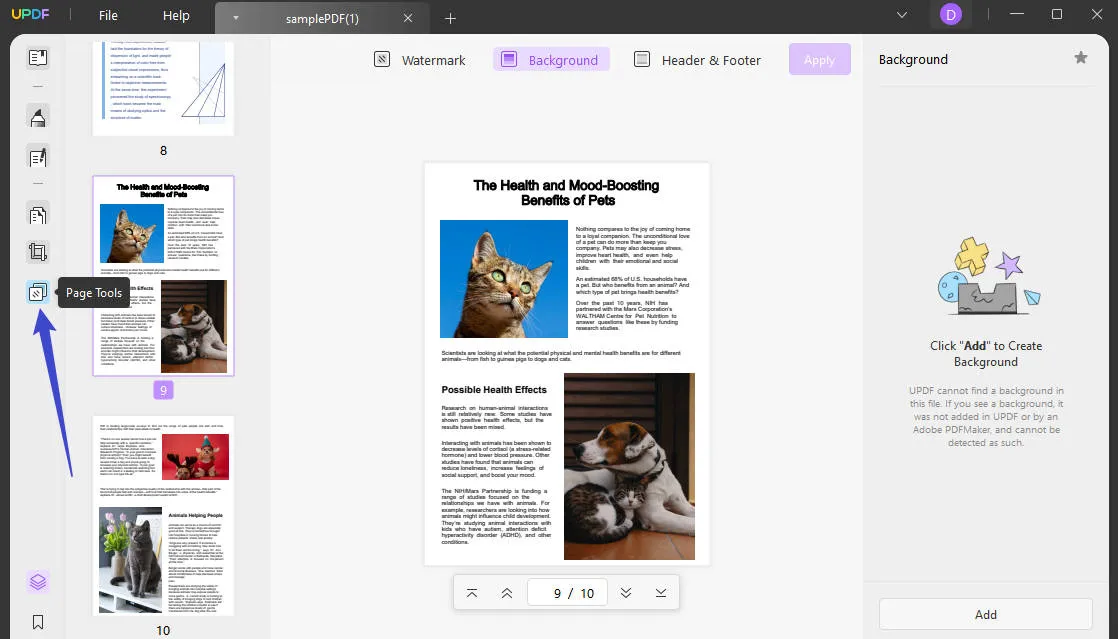
الخطوة 2: انقر على أداة العلامة المائية
بعد ذلك، انقر على علامة التبويب "العلامة المائية" في شريط الأدوات الجديد الظاهر في أعلى الشاشة. عند النقر على علامة التبويب هذه، ستصل إلى نافذة الإعدادات لبدء حذف العلامات المائية من ملفات PDF الخاصة بك.
الخطوة 3: حذف العلامة المائية من ملف PDF الخاص بك
هنا، سترى جميع العلامات المائية الموجودة في ملف PDF الخاص بك. يمكنك المتابعة بالمرور فوق أيقونة "عين" لإخفاء العلامة المائية مؤقتًا. إذا كنت تريد حذف العلامة المائية نهائيًا، فانقر على أيقونة "إزالة العلامة المائية" واضغط على زر "حذف" في نافذة التأكيد. باتباع كل هذه الخطوات، يمكنك إزالة العلامة المائية بنجاح من ملف PDF بدون iLovePDF.
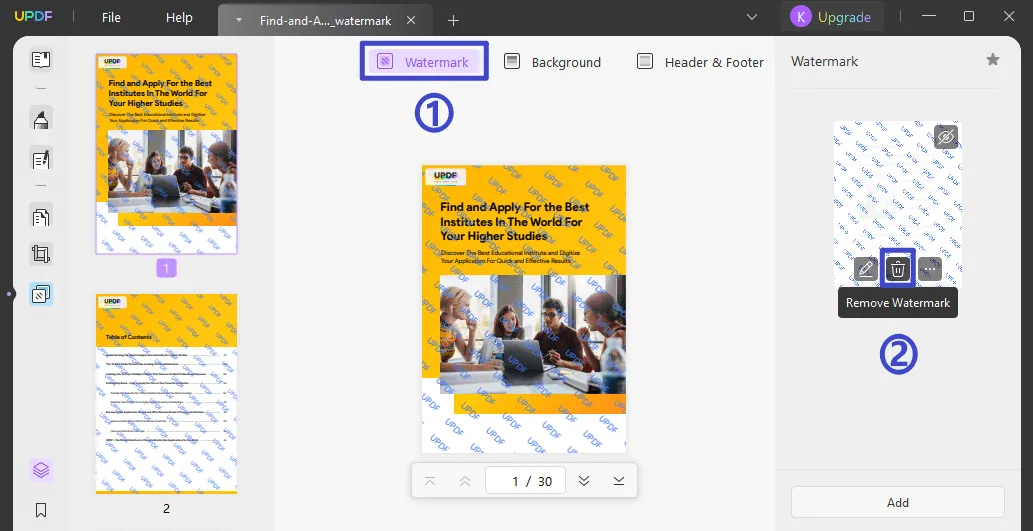
الطريقة 2. إزالة العلامة المائية من ملف PDF عن طريق الاقتصاص
يتوفر للمستخدمين أيضًا خيار إزالة العلامة المائية بمساعدة ميزة "اقتصاص الصفحات" في UPDF. ومع ذلك، فإن هذه الطريقة ممكنة فقط عندما تكون العلامات المائية موجودة على حواف صفحة PDF. ستساعدك الخطوات التالية على إزالة العلامات المائية باستخدام هذه التقنية:
الخطوة 1: ادخل إلى وضع اقتصاص الصفحات في UPDF
لبدء العملية، عليك تحميل ملف PDF يحتوي على علامات مائية على UPDF. تابع النقر على أداة "اقتصاص الصفحات" للوصول إلى إعدادات الاقتصاص لهذه الأداة.
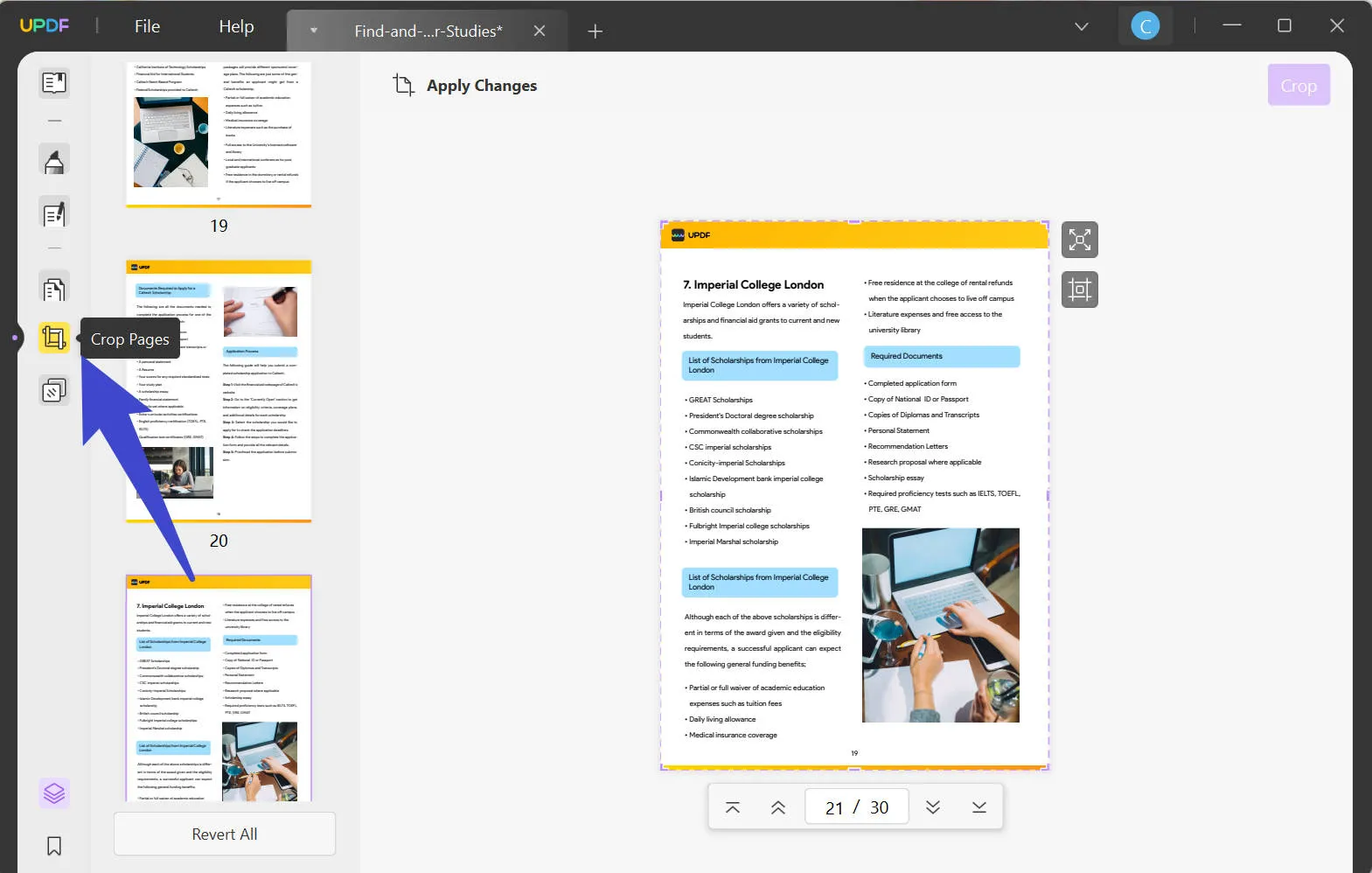
الخطوة 2: ضبط هوامش صفحة PDF
الآن، انقر على أيقونة "خيارات" للوصول إلى إعدادات التحكم في الهوامش. هنا، يمكنك كتابة قيم رقمية للتحكم في هوامش ملف PDF. عليك ضبط القيم بالطريقة التي سيتم بها اقتصاص العلامات المائية من الصفحة. علاوة على ذلك، يمكنك أيضًا التلاعب يدويًا بمربع الاقتصاص لإزالة العلامة المائية من صفحات PDF.
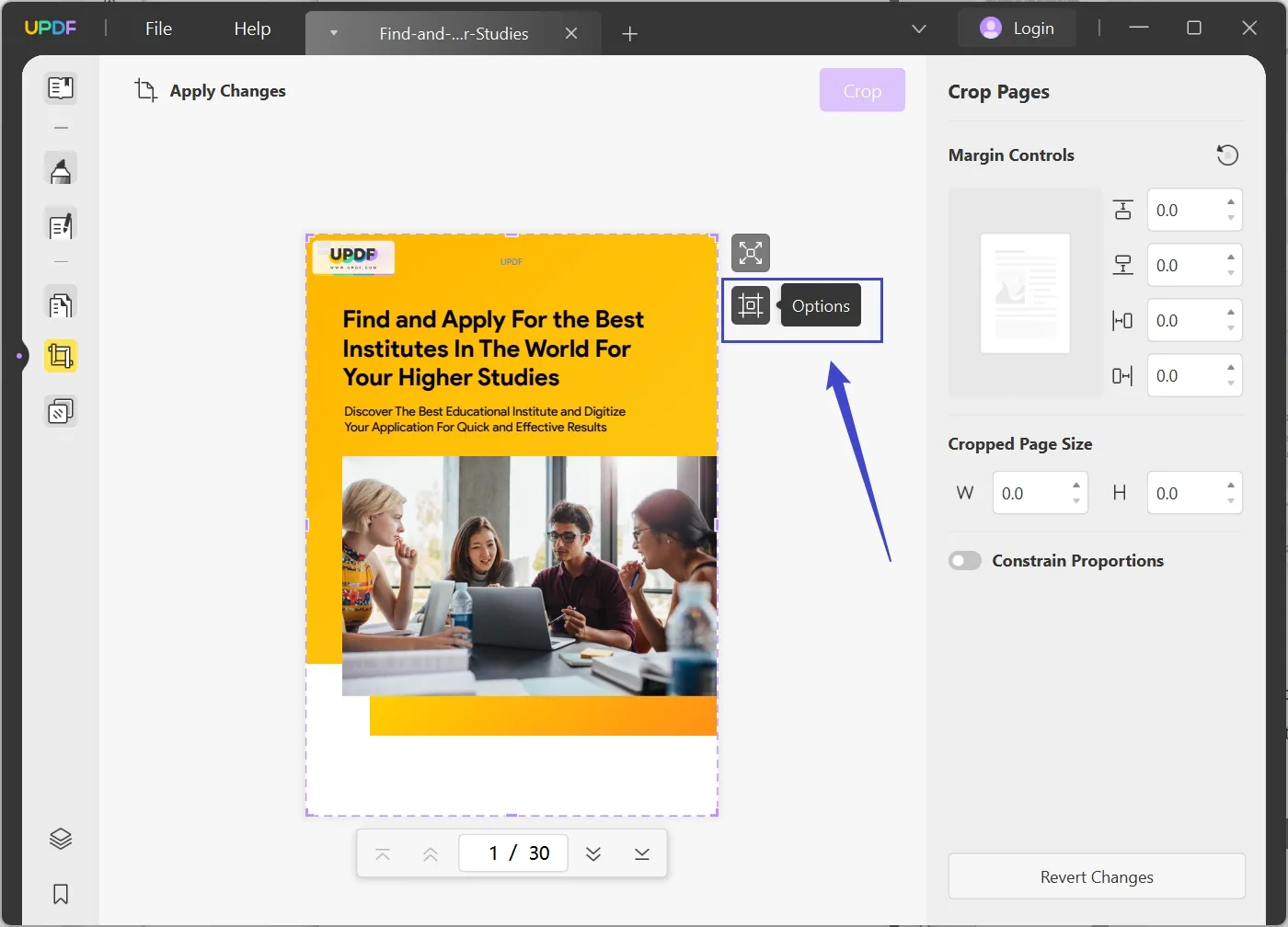
الخطوة 3: اقتصاص العلامة المائية من صفحات PDF
أخيرًا، انقر فوق الزر "تطبيق التغييرات" الموجود أعلى هذه النافذة. بعد تعيين نطاق الصفحات في هذه القائمة المنسدلة، اضغط على زر "اقتصاص" لإزالة العلامة المائية من ملف PDF بدون iLovePDF.
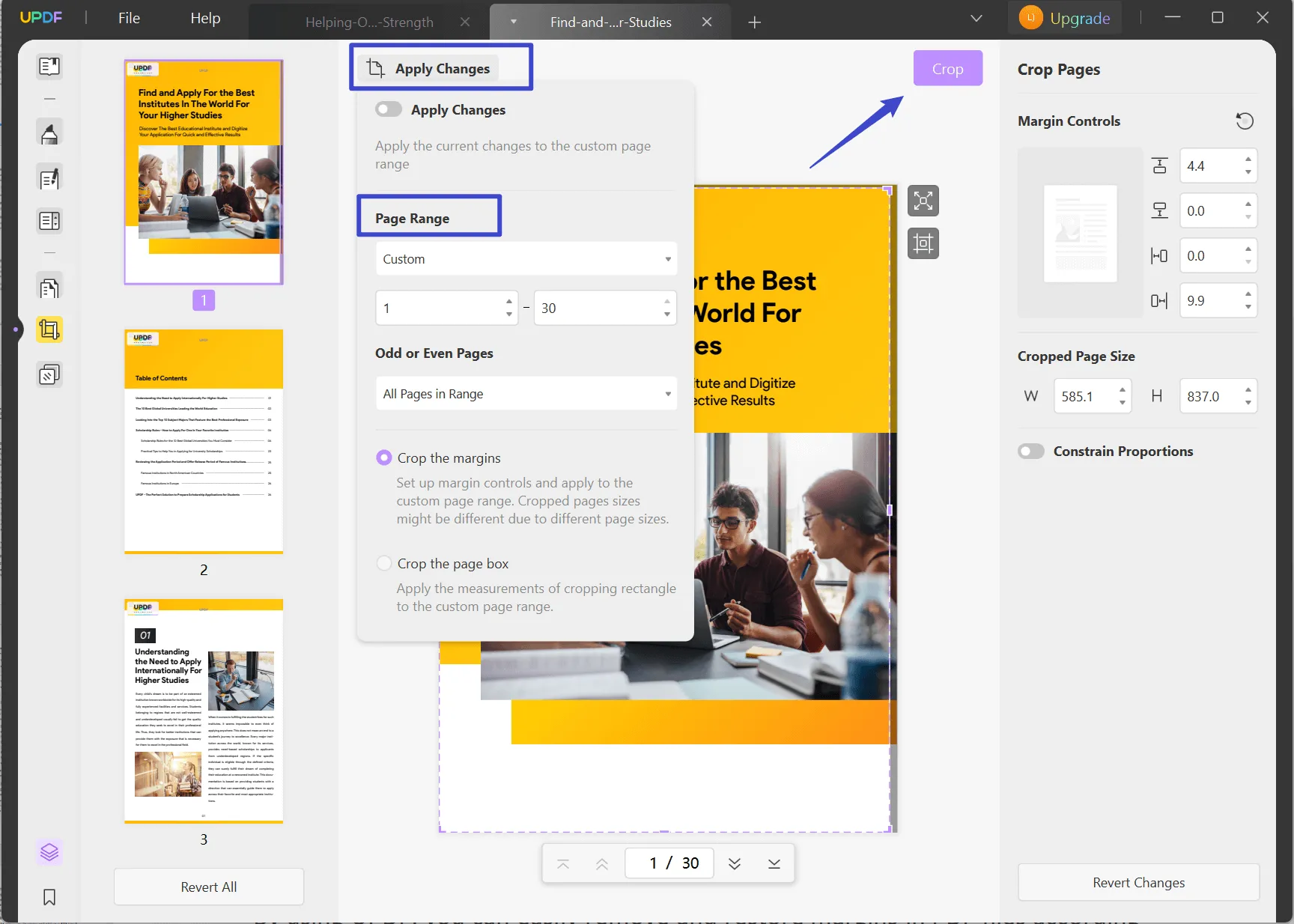
فيديو تعليمي حول كيفية إضافة علامة مائية وإزالتها في ملف PDF على نظام ويندوز
الجزء 2. كيفية إزالة العلامة المائية من ملف PDF باستخدام بديل iLovePDF - DocHub
دوك هاب هو محرر PDF عبر الإنترنت متعدد الخصائص الذي يمكن أن يكون بديلاً لأداة إزالة العلامة المائية من iLovePDF. باستخدام أداة "المسح الأبيض" في محرر PDF هذا ، يمكن لأي شخص إزالة العلامات المائية من مستنداته. ومع ذلك ، يجب عليك إزالة كل علامة مائية يدويًا ، حيث لا تقوم هذه الأداة بتطبيق هذه الميزة على جميع الصفحات تلقائيًا.
بالإضافة إلى ذلك ، يمكن فقط استخدام هذه الأداة لإزالة العلامات المائية الموجودة على حواف الصفحة. إذا كانت العلامة المائية تتداخل مع محتوى الملف الPDF ، فقد يقوم DocHub بإخفاء المحتوى مع العلامات المائية. ستساعدك الطريقة التالية في إزالة العلامة المائية باستخدام محرر PDF DocHub:
الخطوة 1: أولاً ، قم بفتح موقع DocHub في متصفحك وقم بتسجيل الدخول باستخدام حساب Gmail الخاص بك للوصول إلى لوحة الأدوات الخاصة بهذه الأداة. الآن ، قم بتحميل ملف PDF الخاص بك أو سحبه وإفلاته على خادم الأدوات لإزالة العلامات المائية.
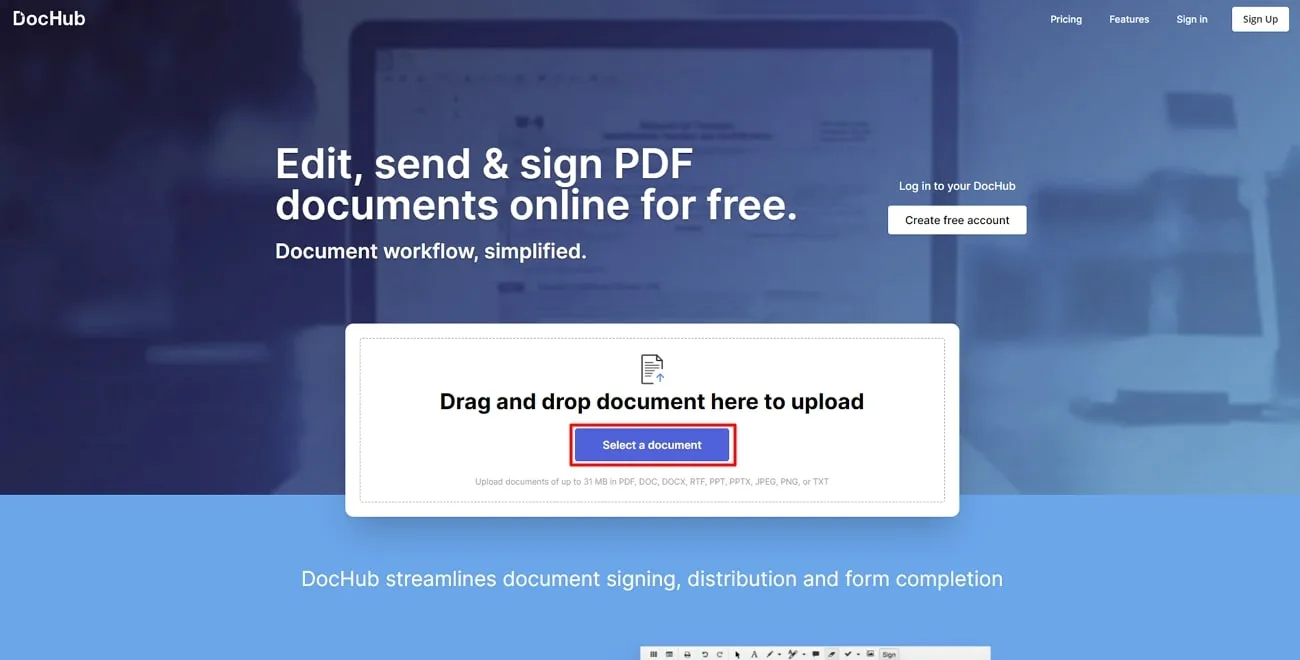
الخطوة 2: بمجرد تحميل المستند ، انقر فوق أداة "المسح الأبيض" الموجودة في شريط الأدوات في أعلى الشاشة. الآن ، قم بإضافة مربع المسح الأبيض هذا إلى صفحة PDF لإخفاء العلامة المائية من تلك الموضع. ومع ذلك ، يجب عليك إزالة كل علامة مائية يدويًا باستخدام أداة المسح الأبيض هذه.
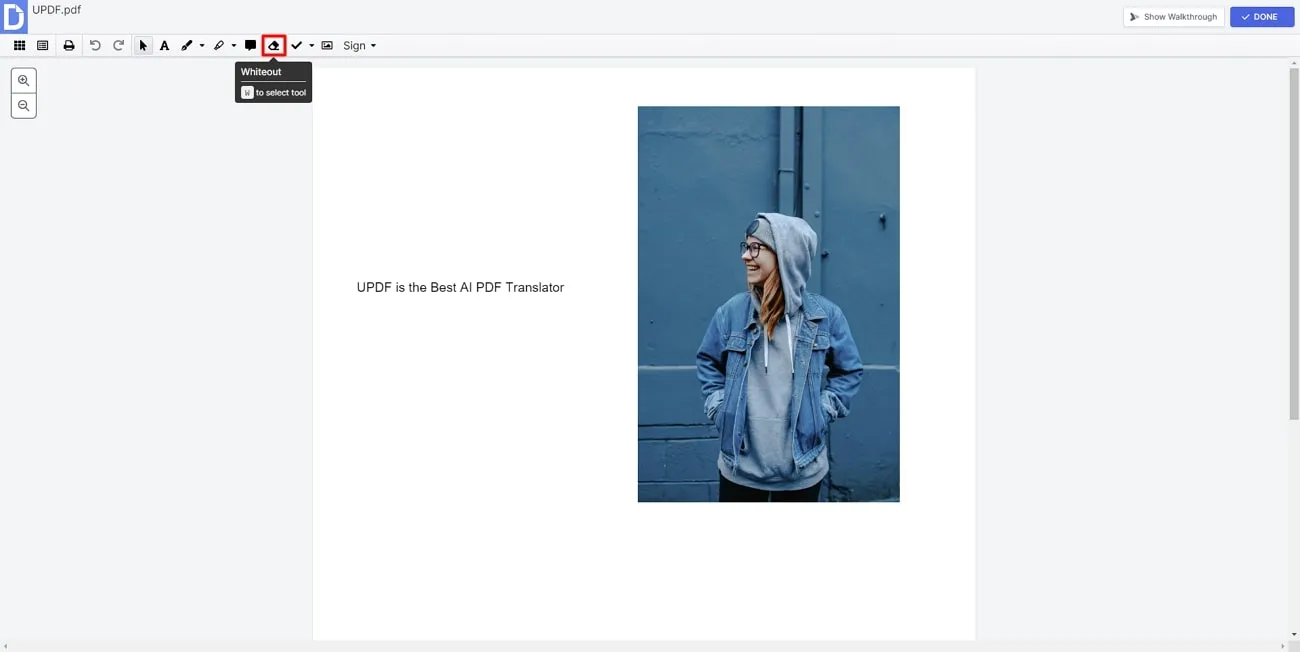
الخطوة 3: في النهاية ، انقر فوق أيقونة "التنزيل" للوصول إلى خيارات التنزيل المختلفة. في نافذة التنزيل الجديدة ، حدد علامة التبويب "الكمبيوتر" واختر "النسخة الحالية" من قائمة الإصدارات المنسدلة. مرة أخرى ، انقر فوق زر "التنزيل" لإزالة العلامات المائية من ملف PDF عبر الإنترنت دون استخدام iLovePDF.
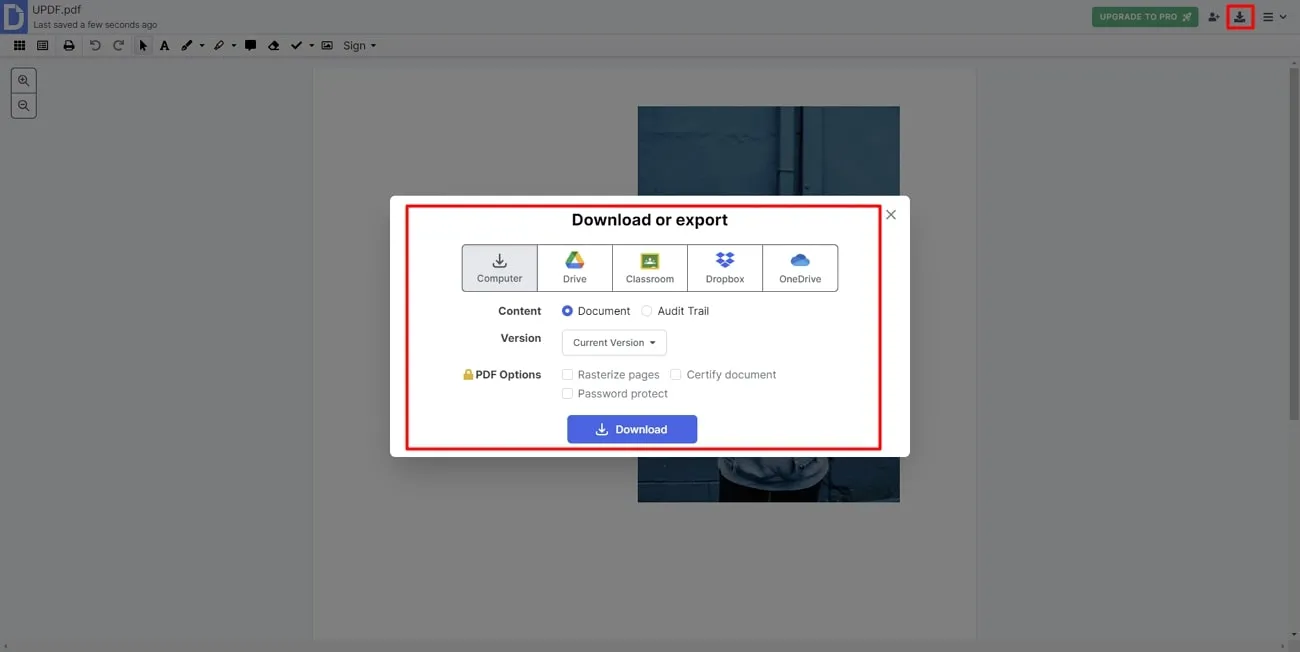
قراءة أيضًا: كيفية إزالة العلامة المائية من ملف PDF عبر الإنترنت؟
الكلمات النهائية:
كما تم مناقشته في جميع أنحاء المقالة ، لا يمكنك إزالة العلامات المائية من ملف PDF عبر الإنترنت باستخدام iLovePDF. هناك العديد من البدائل المتاحة على الإنترنت وغير المتصلة يمكن أن تساعدك في إجراء عملية إزالة العلامات المائية. ومع ذلك ، إذا كنت ترغب في الحصول على أفضل أداة مع ميزات متعددة لإزالة العلامات المائية ، يمكنك تنزيل UPDF الآن لجعل هذه العملية أسهل من أي وقت مضى.
Windows • macOS • iOS • Android آمن بنسبة 100%
 UPDF
UPDF
 UPDF لـWindows
UPDF لـWindows UPDF لـMac
UPDF لـMac UPDF لـiPhone/iPad
UPDF لـiPhone/iPad UPDF لـAndroid
UPDF لـAndroid  UPDF AI عبر الإنترنت
UPDF AI عبر الإنترنت UPDF Sign
UPDF Sign عرض PDF
عرض PDF التعليق لملف PDF
التعليق لملف PDF تحرير PDF
تحرير PDF تحويل PDF
تحويل PDF إنشاء PDF
إنشاء PDF ضغط PDF
ضغط PDF تنظيم PDF
تنظيم PDF دمج PDF
دمج PDF تقسيم PDF
تقسيم PDF اقتصاص PDF
اقتصاص PDF حذف صفحات PDF
حذف صفحات PDF تدوير PDF
تدوير PDF توقيع PDF
توقيع PDF نموذج PDF
نموذج PDF مقارنة PDF
مقارنة PDF حماية PDF
حماية PDF طباعة PDF
طباعة PDF معالجة الدفعات
معالجة الدفعات OCR
OCR UPDF Cloud
UPDF Cloud حول UPDF AI
حول UPDF AI حلول UPDF AI
حلول UPDF AI الأسئلة الشائعة حول UPDF AI
الأسئلة الشائعة حول UPDF AI تلخيص PDF
تلخيص PDF ترجمة PDF
ترجمة PDF شرح PDF
شرح PDF الدردشة مع PDF
الدردشة مع PDF الدردشة مع الصورة
الدردشة مع الصورة تحويل PDF إلى خريطة ذهنية
تحويل PDF إلى خريطة ذهنية الدردشة مع AI
الدردشة مع AI دليل المستخدم
دليل المستخدم المواصفات التقنية
المواصفات التقنية التحديثات
التحديثات الأسئلة الشائعة
الأسئلة الشائعة حيل UPDF
حيل UPDF مدونة
مدونة الأخبار
الأخبار مراجعات UPDF
مراجعات UPDF مركز التحميل
مركز التحميل اتصل بنا
اتصل بنا










